Console 线连接路由器交换机等设备-CSDN博客
| 阿里云国内75折 回扣 微信号:monov8 |
| 阿里云国际,腾讯云国际,低至75折。AWS 93折 免费开户实名账号 代冲值 优惠多多 微信号:monov8 飞机:@monov6 |
Console 线连接路由器交换机等设备
Console 线几乎是每一个网工必备的学会使用 Console 线去连接真实的设备也是非常重要的。这里我们就使用 XShell 软件来演示设备的连接和管理配置。
文章目录
一、Console 线
注购买时尽量选择免驱动的 Console 线不然购买的 Console 线还需要和商家索要驱动安装驱动后才可以使用
Console线就是串口Serial线某宝某东上几十块钱就可以买到种类也是多种多样有 USB 转 Console 的Type-C转 Console 的还有无线的 Console 线等的一些Console 线自己根据需求去购买就行了

无线 Console就是多加了一个蓝牙的模块不过也挺方便的

二、连接设备 Console 接口
使用 Console 线将设备和电脑连接起来一般 Console 接口在设备上都会有标识如下图

三、查看串口编号
【我的电脑】-【鼠标右键】-【管理】
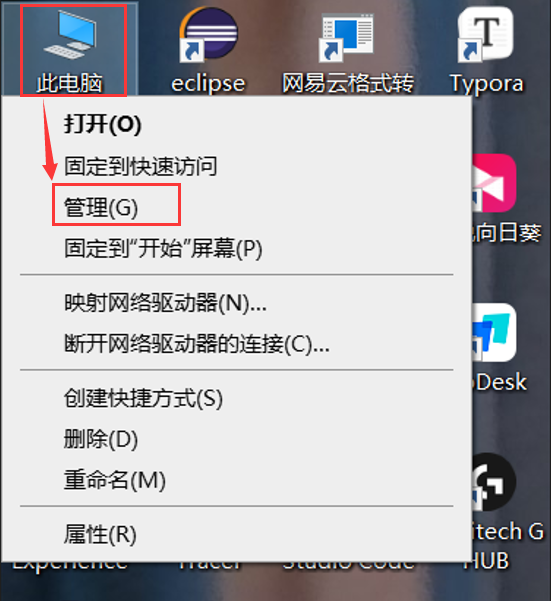
找到【设备管理】-【端口COM 和 LPT】可以看到我这里的端口编号是 【COM7】记住这个编号待会要用到不同的电脑会有不同根据自己实践情况来看就行
如果电脑没显示的话可以把线拔了重新插一下线就会刷新出来了
如果还是没有的话应该就是 Console 线没有驱动了需要去下载一个驱动才行这个就是免驱动的好处啦
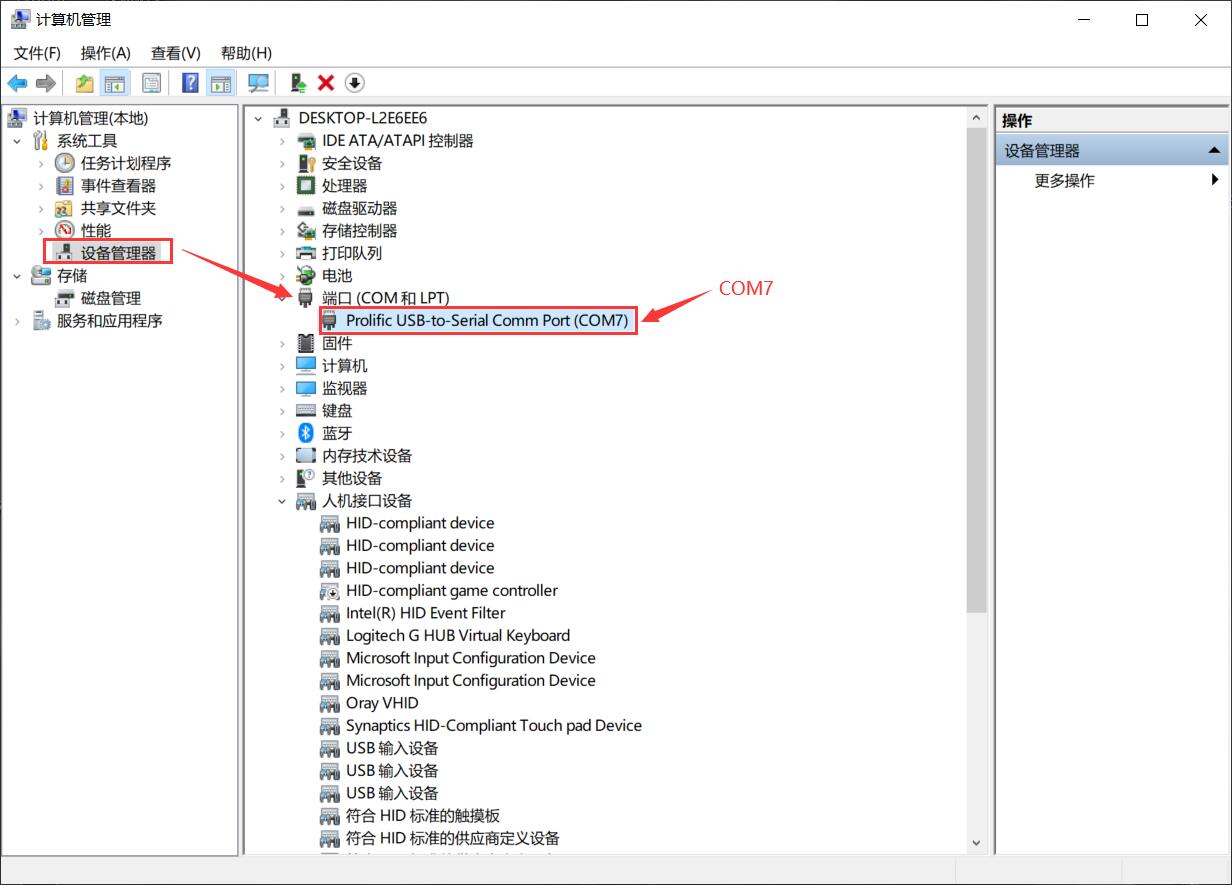
三、使用终端仿真软件去连接
用来连接设备的软件有许多常用的软件有 SecureCRT、PuTTY、XShell等。我这里就使用 XShell 来演示如何连接这些软件的连接操作其实都差不多以此类推就行了。
新建一个会话协议选择【SERIAL】名称可以随便取一个
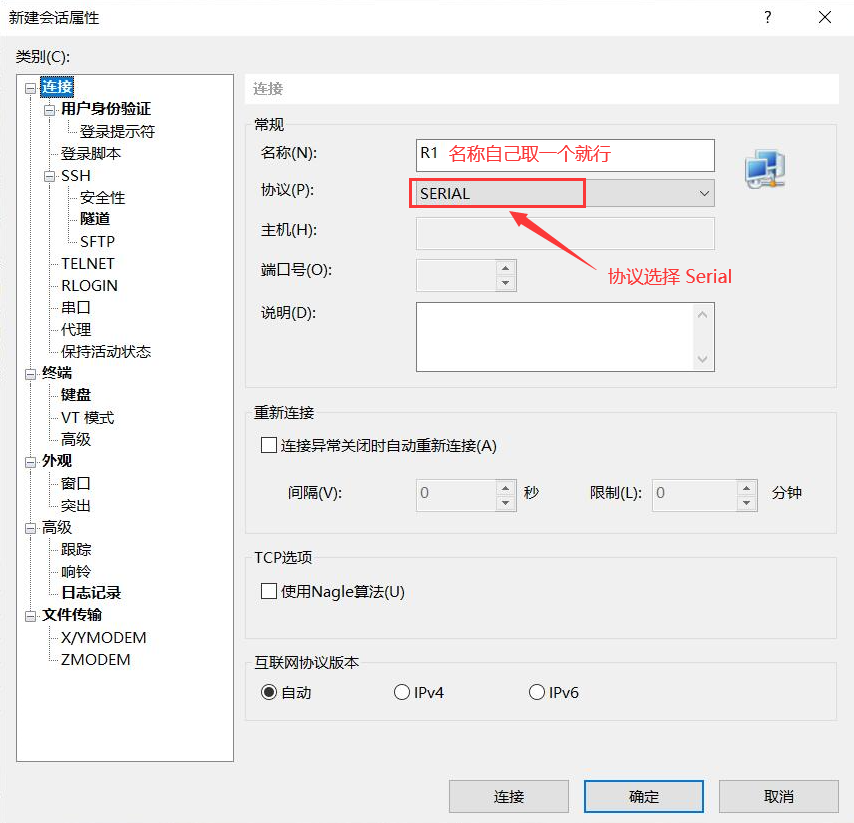
选择【串口】【端口号】选择我们之前查看到的那个端口编号【波特率】选择 9600完成后直接点击【连接】就可以进入到设备进行配置了
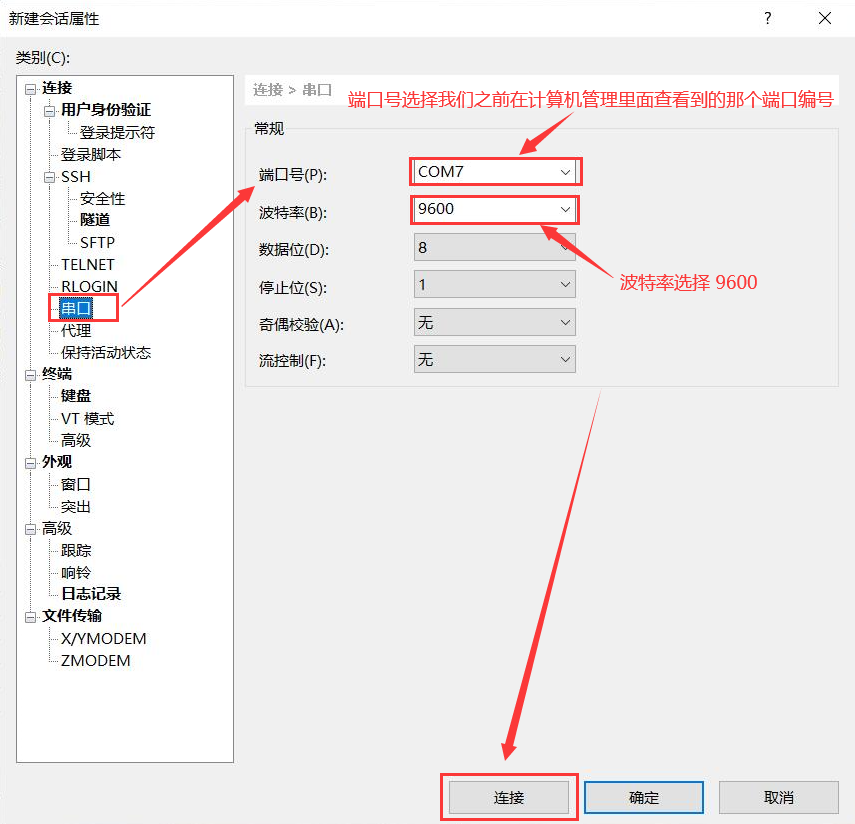
可以看到我们已经进入到设备中了到这里使用 Console 线连接设备就成功了剩下的配置和操作就和模拟器上的一样了。
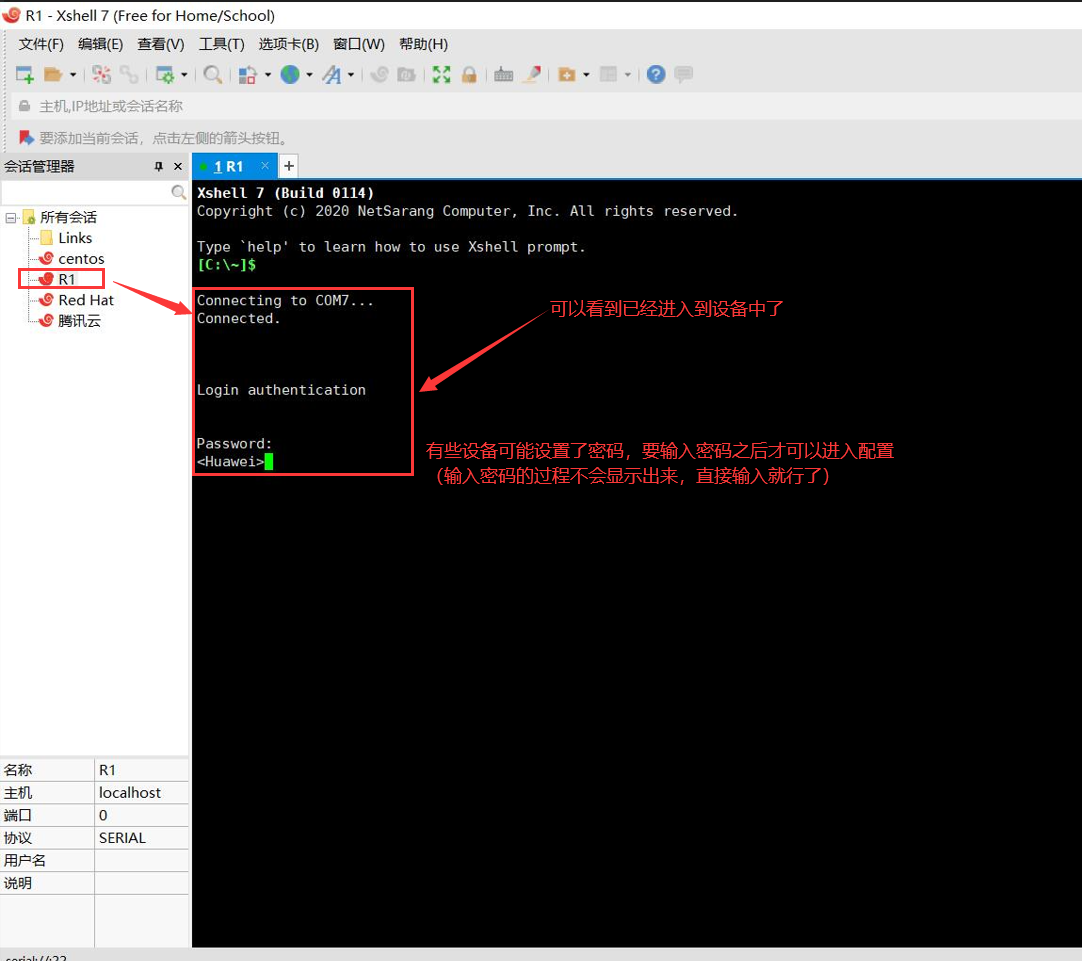
如果文章对各位小伙伴有帮助的话欢迎三连
另外文章如有错误之处也欢迎各位大佬批评指正
| 阿里云国内75折 回扣 微信号:monov8 |
| 阿里云国际,腾讯云国际,低至75折。AWS 93折 免费开户实名账号 代冲值 优惠多多 微信号:monov8 飞机:@monov6 |

